Sunt un mare fan al tehnologiei text-to-speech, mai ales pentru că nu funcționează bine. Cu toate acestea, uneori ajunge să fie util în anumite situații.
Excel este echipat cu multe caracteristici, inclusiv unul numit Speak Cells, care vă permite în principiu să vă alimentați celulele alese într-un motor text-to-speech. Este un instrument de accesibilitate excelent - când ochii mei sunt prea obosiți să citească celulele de pe ecranul computerului, am lăsat Excel să citească cu voce tare valorile pentru mine.
Activați Speak Cells în Excel
În mod implicit, acesta nu este ușor accesibil din meniul Excel, astfel că este necesară o micșorare în bara de instrumente Acces rapid. Mai întâi deschideți bara de instrumente Quick Access, apoi alegeți Mai multe comenzi :
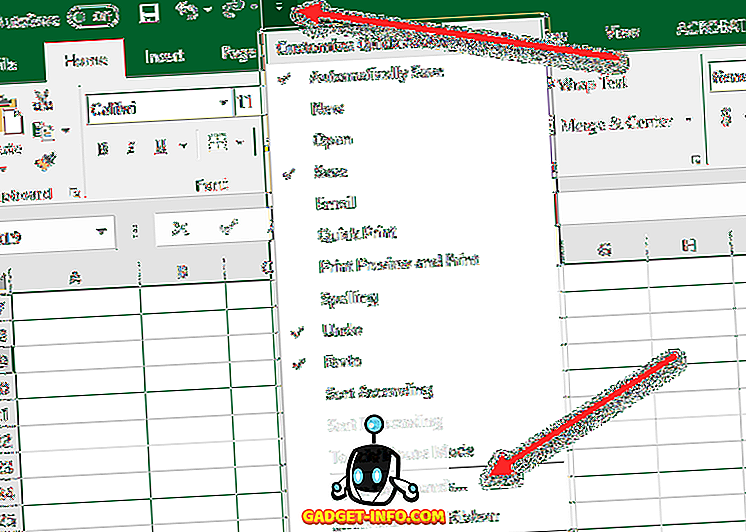
Sub rubrica " Alegeți comenzi din " alegeți " Toate comenzile ", apoi alegeți comenzile Speak Cells .
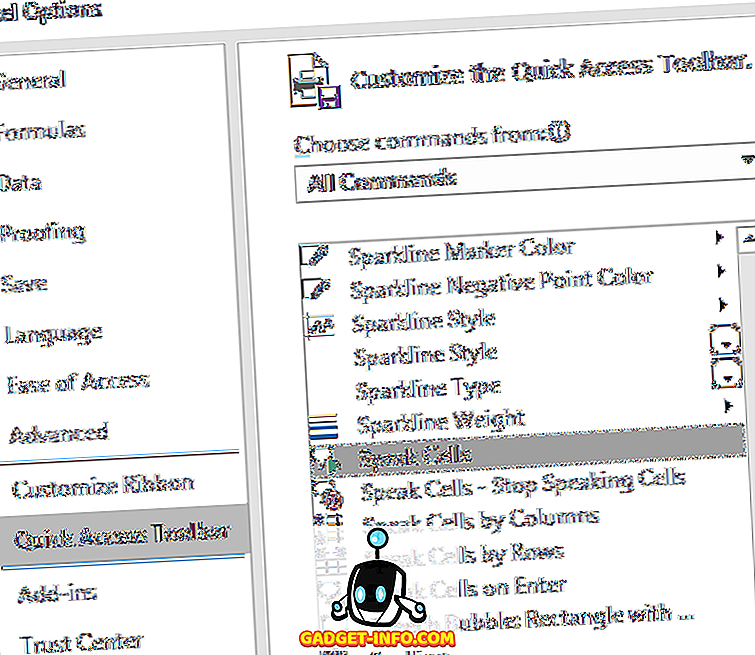
Asigurați-vă că alegeți toate comenzile Speak Cells, astfel încât acestea să fie adăugate în meniul dvs.:
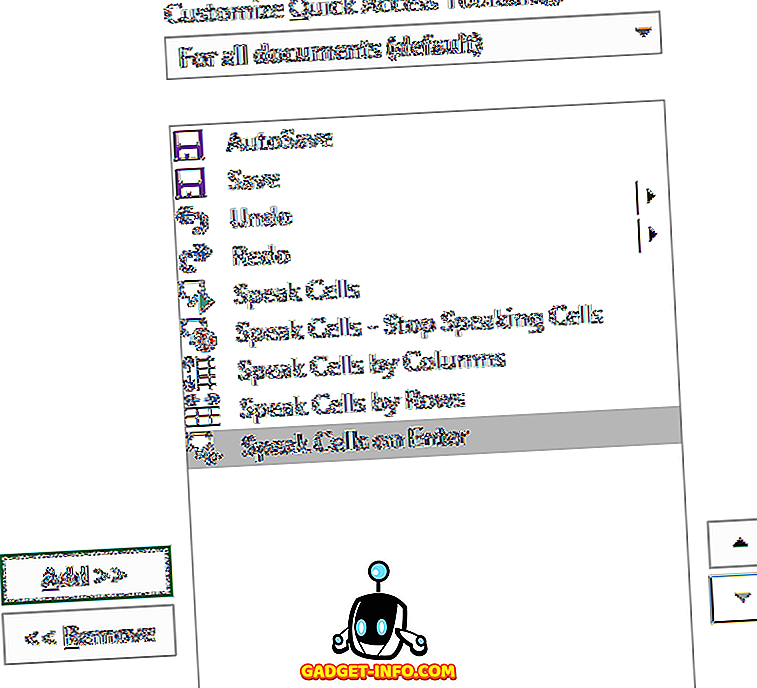
Faceți clic pe OK pentru a aplica modificările. Ar trebui să vedeți că butoanele apar în meniu:
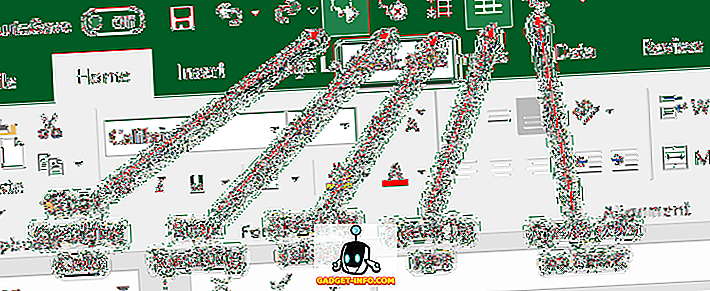
Pentru a utiliza comenzile, selectați celulele pe care doriți să le citiți, apoi faceți clic pe butonul Speak Cells .

Vocea computerului va vorbi valorile celulelor pe care le-ați selectat. Implicit, le va citi prin rânduri. Pentru a comuta între vorbiri pe rânduri sau pentru a vorbi pe coloane, trebuie doar să faceți clic pe butoanele corespunzătoare așa cum se arată în imaginea de mai sus.
Aceste două butoane se comportă ca un întrerupător. Numai una este activă, deci când faceți clic pe una dintre ele, cealaltă este dezactivată. De asemenea, ultimul buton este opțiunea Introducerea celulelor pe Enter . Când faceți clic pe acest buton, va vorbi orice celulă când apăsați tasta Enter.
În general, face o treabă destul de bună de a citi textul, mai ales dacă utilizați o versiune mai nouă a Windows și Office cum ar fi Windows 10 sau Office 2016. Iată o probă audio a Excel care citește cele patru rânduri din foaia mea de calcul Excel.
Aceasta este una dintre cele mai bune caracteristici de accesibilitate ale programului Microsoft Excel. Această caracteristică mă ajută să validez datele în cazurile în care sunt prea obosit pentru a citi cu precizie valorile mai multor celule. Bucurați-vă!

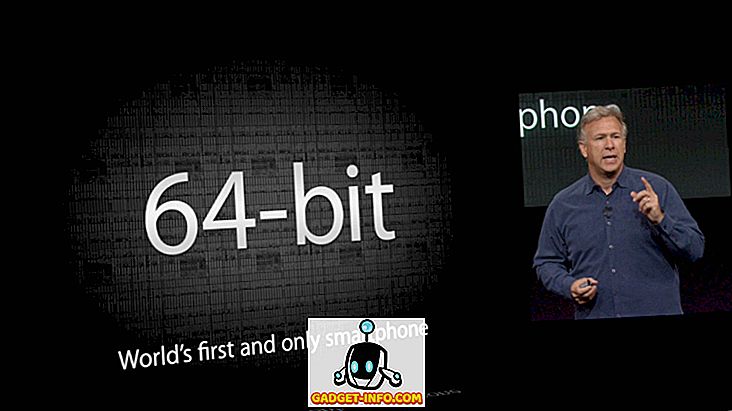
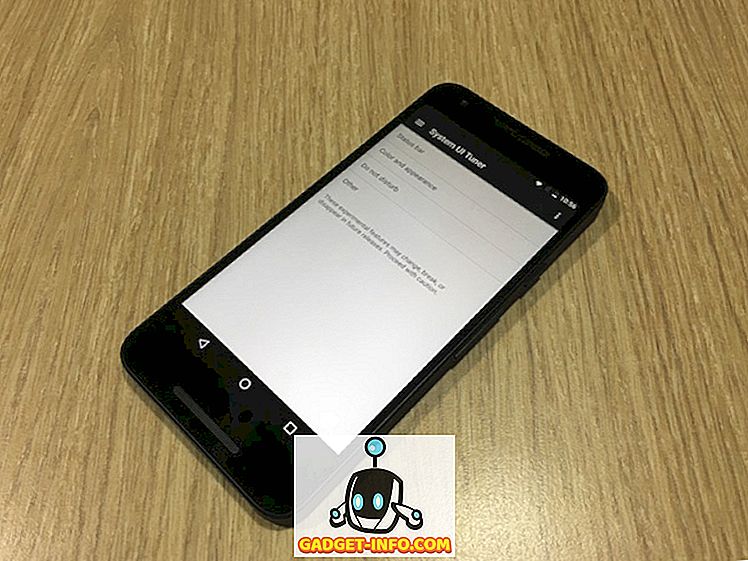




![cea mai bună galerie - O parodie a social media [Video]](https://gadget-info.com/img/best-gallery/213/parody-social-media.jpg)
